ps怎么将png改成jpg格式
1、第一步:打开ps软件,选择菜单栏中的“文件--打开”。
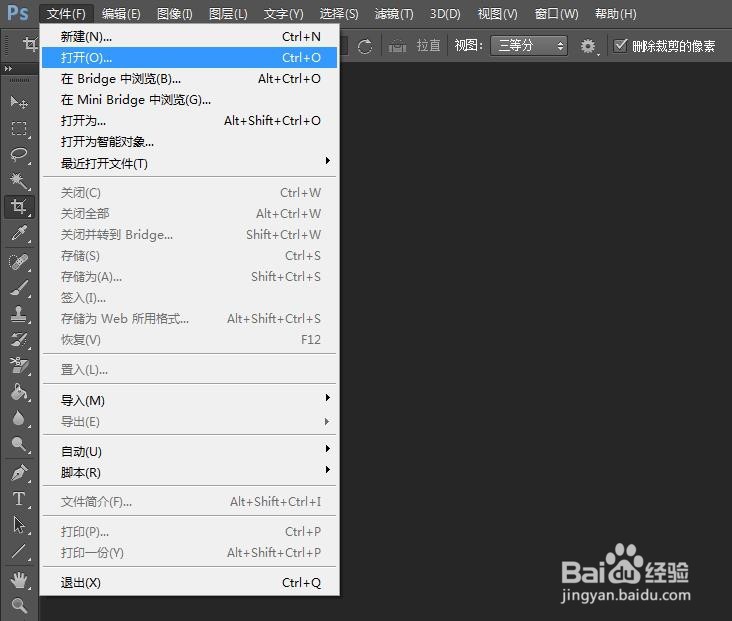
2、第二步:在“打开”对话框中,选择并打开一张需要改成jpg格式的图片。
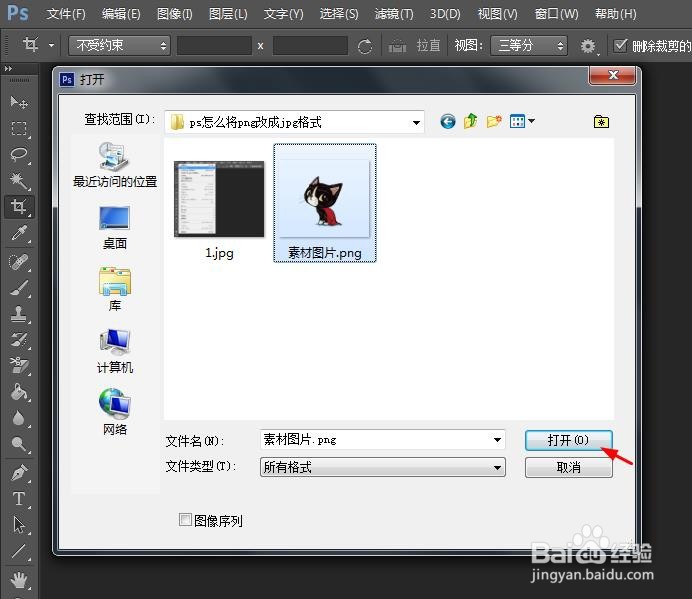

3、第三步:在菜单栏“文件”下拉菜单中,选择“存储为”。

4、第四步:在弹出的“存储为”对话框中,选择“格式”下拉菜单中的“JPEG格式”。

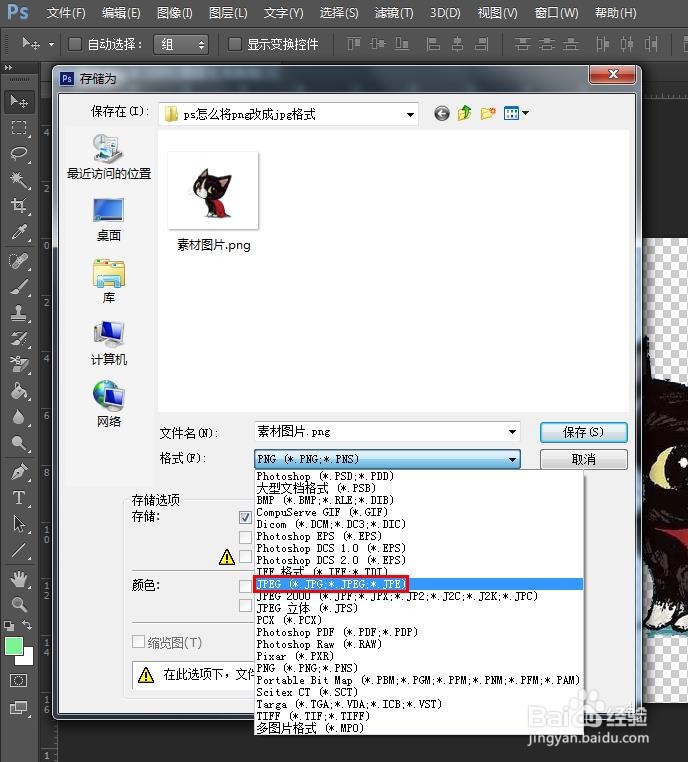
5、第五步:如下图所示,图片由png格式变成jpg格式,单击“保存”按钮,完成操作。
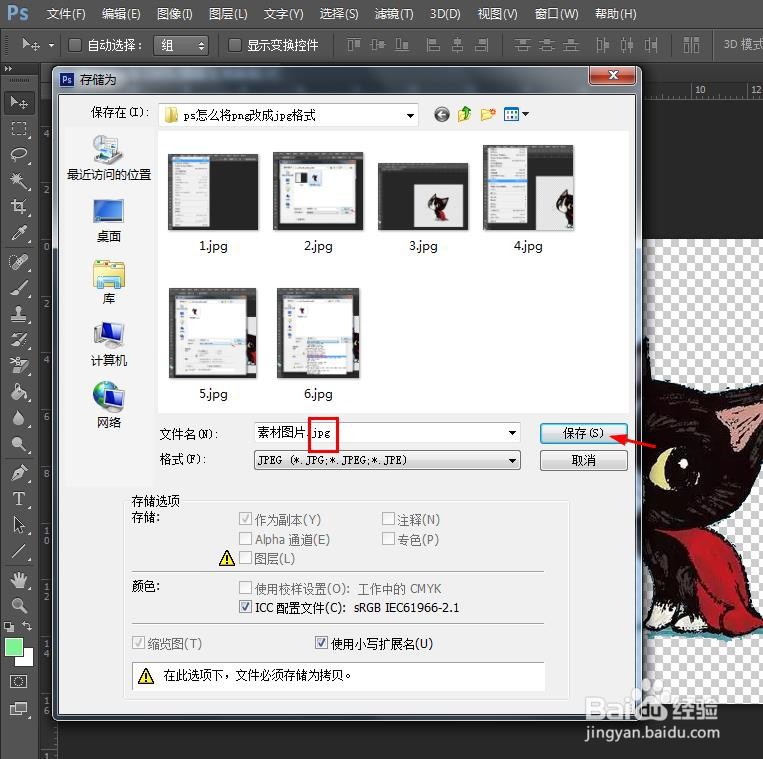
声明:本网站引用、摘录或转载内容仅供网站访问者交流或参考,不代表本站立场,如存在版权或非法内容,请联系站长删除,联系邮箱:site.kefu@qq.com。